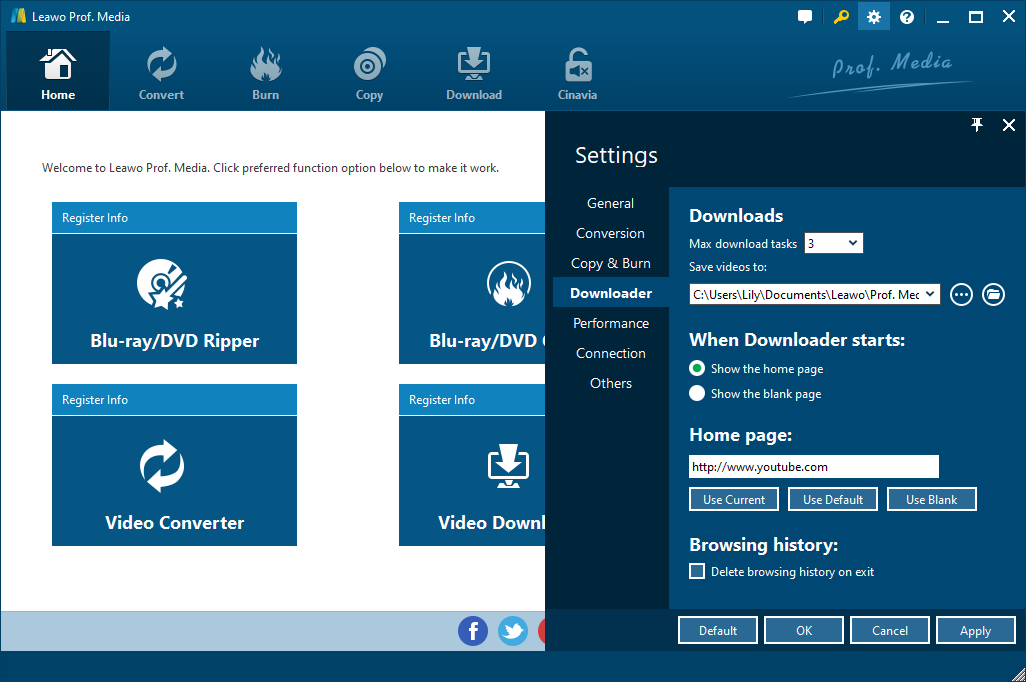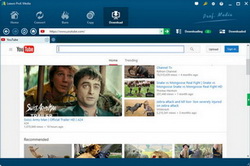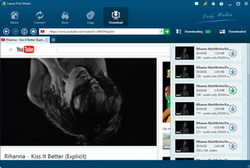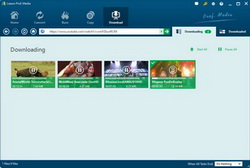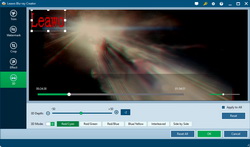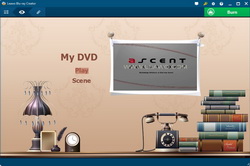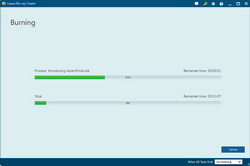Aujourd'hui, les utilisateurs consacrent plus de temps à la navigation sur Internet et au divertissement multimédia en ligne via des ordinateurs ou des appareils portables tels que les smartphones et les tablettes. Toutefois, pour diverses raisons, telles que le partage de vidéos amusantes ou pratiques, les utilisateurs peuvent toujours souhaiter télécharger des vidéos en ligne pour les enregistrer sur un ordinateur ou les graver sur un disque DVD / Blu-ray. Il est facile de trouver de nombreuses questions en ligne, telles que « Comment télécharger des vidéos youtube sur DVD » et « Comment graver des vidéos téléchargées sur DVD » . Ce guide vous explique en détail comment télécharger des vidéos sur un disque DVD / Blu-ray afin de les lire facilement sur plusieurs lecteurs DVD et téléviseurs.
Partie 1 : Télécharger des vidéos en ligne
Si vous avez déjà téléchargé la vidéo à partir d'un site de partage de vidéos en ligne et que vous n'avez besoin que d'une solution pour graver la vidéo téléchargée sur un disque DVD / Blu-ray, passez directement à la « Partie 2 » .
Outre YouTube, le site de partage de vidéos le plus populaire au monde, il existe des centaines de sites de partage de vidéos sur lesquels vous pouvez télécharger des vidéos gratuitement, telles que Facebook, Dailymotion, AOL, Metacafé, MegaVideo, Vimeo, Break. BlipTV, Veoh, VideoBash, LiveLeak, MyVideo, FunnyOrDie, Nico Video, etc. Pour télécharger des vidéos à partir de ces sites, il vous suffit d'un puissant téléchargeur de vidéos en ligne. Le téléchargeur de vidéos recommandé est le téléchargeur de vidéos en ligne Leawo, un programme professionnel de téléchargement de vidéos en ligne qui télécharge des vidéos à partir de plus de 100 sites de partage de vidéos sans perte de qualité. Avec le Téléchargeur de vidéo de Leawo, vous pouvez télécharger n'importe quelle vidéo gratuitement depuis n'importe quel site. Suivez les instructions ci-dessous pour savoir comment télécharger des vidéos en ligne.
Note :
- Si vous souhaitez convertir la vidéo téléchargée dans d'autres formats tels que MP4, WMV, etc., cliquez avec le bouton droit de la souris sur la vidéo téléchargée et sélectionnez le bouton « Ajouter à la conversion » . Dans le menu contextuel, vous pouvez également voir l'option « Ajouter à graver » , à laquelle vous pouvez accéder dans la partie 2 en cliquant dessus.
Partie 2 : Graver des vidéos téléchargées sur un disque DVD / Blu-ray
Pour graver des vidéos téléchargées sur un disque DVD / Blu-ray, vous devez disposer des éléments suivants : disque DVD / Blu-ray inscriptible vierge, graveur de DVD / Blu-ray, videos téléchargées et logiciel de gravure de vidéos sur DVD / Blu -ray. Le Créateur de Blu-ray de Leawo est fortement recommandé (disponible en tant que créateur Blu-ray unique et une partie du Convertisseur de média total ultime de Leawo pouvant être activé en cliquant sur l'option « Ajouter au graver » mentionnée ci-dessus après avoir téléchargé des vidéos au même moment).
le Créateur de Blu-ray de Leawo
- Gravez des vidéos simultanément sur des disques Blu-ray / DVD, des dossiers et / ou des fichiers image ISO.
- Créez des diaporamas de photos à partir de différentes photos et gravez facilement sur des disques DVD / Blu-ray.
- Cliquez sur pour graver le fichier image ISO sur un disque Blu-ray / DVD.
- Modifiez la vidéo de sortie pour ajouter une image ou un texte en filigrane, rogner la taille de la vidéo, ajuster l'effet, etc.
- Créez des films 3D Blu-ray / DVD avec 6 effets 3D différents.
- Ajoutez des menus de disque aux disques Blu-ray / DVD et créez même des menus de disque avec des préférences personnelles.
Préparation ::
- Téléchargez, installez et démarrez le Créateur de Blu-ray de Leawo sur votre ordinateur.
- Insérez un disque vierge inscriptible dans le graveur de DVD / disque Blu-ray.
- Préparez toutes les vidéos téléchargées.
- Lecteur de l'enregistreur de disque DVD / Blu-ray.
1. Chargez la vidéo téléchargée
Cliquez sur l'icône « Ajouter une vidéo » pour parcourir les vidéos téléchargées sur ce logiciel enregistreur Blu-ray. Alternativement, vous pouvez uniquement importer des vidéos en les faisant glisser directement. Après le chargement, définissez le type de disque, le débit binaire et le format de l'image en bas. Dans le même temps, vous pouvez choisir le mode d'affichage. Lire des vidéos chargées, sélectionner des sous-titres et des pistes audio, etc.
Note :
- Pour graver la vidéo téléchargée sur un disque DVD / Blu-ray, insérez un disque DVD / Blu-ray vierge inscriptible dans le lecteur de graveur de DVD / Blu-ray. Définissez le type de disque en fonction du disque DVD / Blu-ray que vous avez inséré dans le lecteur.
- Vous pouvez graver plusieurs vidéos téléchargées sur un disque DVD / Blu-ray.
Éditer la vidéo (facultatif)
En cliquant avec le bouton droit de la souris, vous pouvez sélectionner l'option « Modifier » pour accéder au panneau de montage vidéo afin de modifier la vidéo téléchargée. Vous pouvez ainsi « couper » la longueur de la vidéo, appliquer une image ou du texte « en filigrane » , « rogner » la taille de la vidéo, faire pivoter le diaporama. Une perspective spéciale, ajustez « l'effet » vidéo, ajoutez l'effet « 3D » et ainsi de suite. Vous pouvez également accéder au panneau de montage vidéo en cliquant directement sur la grande icône Modifier de chaque titre vidéo chargé.
3. Définir le menu du disque
Sélectionnez un menu de disque pour la sortie de disques DVD / Blu-ray à partir du côté droit de l'écran principal, puis cliquez au milieu pour prévisualiser le modèle de menu de disque sélectionné. En outre, vous pouvez modifier le menu du disque sélectionné en cliquant sur l'icône en forme de crayon dans le panneau d'aperçu : ajouter de la musique / des images / des vidéos de fond, changer la couleur / la taille / la police du texte, ajuster le contenu et la position du titre, etc.
Note:
- Si vous ne souhaitez pas ajouter de menu de disque pour la sortie de disques DVD / Blu-ray, vous pouvez sélectionner l'option « Aucun menu » directement dans la colonne de droite de l'interface principale.
- Vous pouvez télécharger d'autres modèles de menu de disque en cliquant sur le bouton « En ligne » de la base de données en ligne de Leawo.
- Le menu du disque modifié sera sauvegardé dans le groupe « Personnalisé » pour une utilisation ultérieure.
4. Plus de réglages de gravure
Après avoir configuré le menu du disque, cliquez sur le bouton vert Graver. Dans la barre latérale contextuelle, vous pouvez définir les options Graver sur, Étiquette de disque et Enregistrer dans. Vous pouvez régler Burning Engine et TV Standard Edition en cliquant sur l'icône représentant une roue dans le coin supérieur droit pour ouvrir l'onglet Graver.
Note:
- L'option « graver sur » permet plusieurs sélections, ce qui signifie que vous pouvez choisir de créer un fichier d'image ISO tout en gravant la vidéo sur un disque Blu-ray / DVD en tant que copie complète du disque de sortie Blu-ray / DVD à enregistrer sur votre ordinateur. Disque dur Cela nécessite suffisamment d'espace de stockage.